我的世界截图保存在哪个文件夹_我的世界截图保存的文件夹介绍
时间:2025-05-19
-

-
我的世界测试服最新版
- 类型:休闲益智
- 大小:150 mb
- 语言:简体中文
- 评分:
- 查看详情
我的世界截图保存在哪个文件夹
我的世界截图保存在哪个文件夹?首先,打开“计算机”文件夹,找到安装《我的世界》中国版的路径,进入“MCLauncher”文件夹。接着,打开“MCLDownload”文件夹,进入“Game”文件夹,再打开“.minecraft”文件夹。在里面找到“screenshots”文件夹,就可以看到你之前保存的截图了。
我的世界截图保存的文件夹介绍:
1、先打开计算机文件夹。

2、找到安装我的世界中国版的路径MCLauncher文件夹。
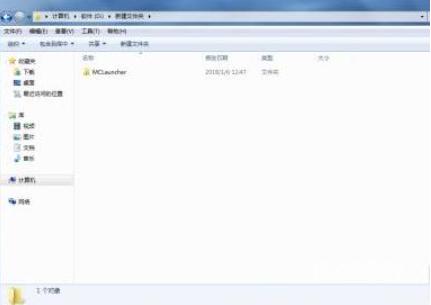
3、打开MCLDownload文件夹。
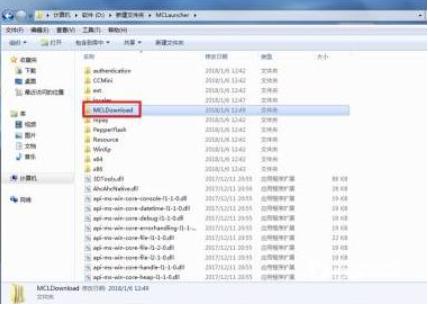
4、打开Game文件夹。
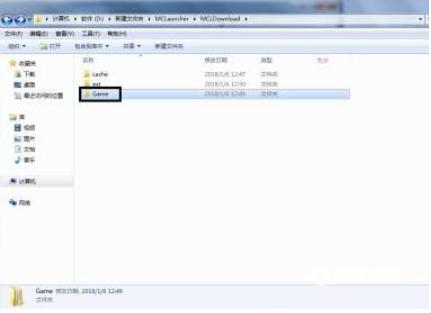
5、打开.minecraft文件夹。

6、打开screenshots文件夹。
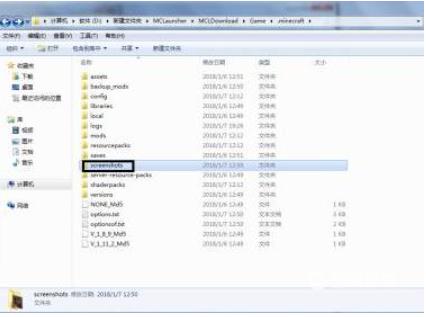
7、然后就找到截图了。
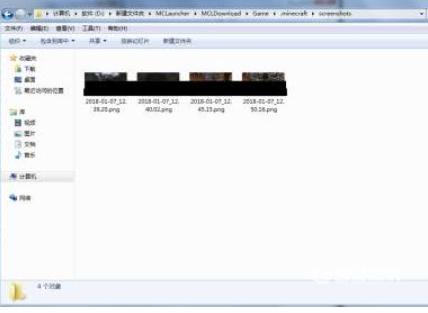
以上就是关于我的世界截图保存的文件夹介绍的全部内容,想要了解更多内容,就来游家吧!














